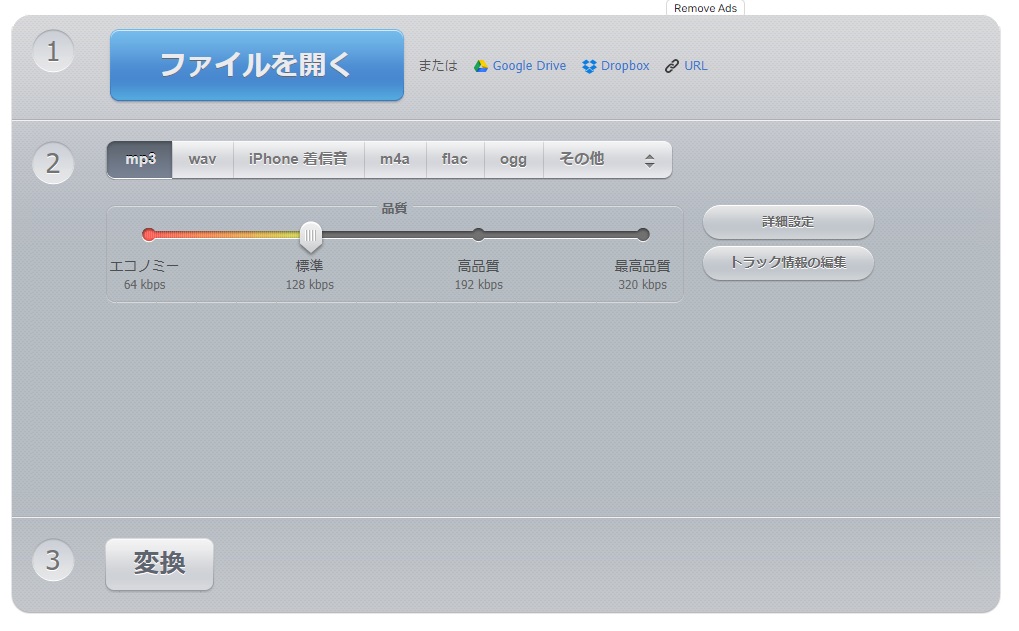ZeemoでYouTube動画がダウンロードできない原因とその対処法|高画質で保存する裏技も紹介
要約: Zeemoを使ってYouTube動画を保存しようとしたのに、ダウンロードできない・画質が低い・回数制限に引っかかる──そんな不便を感じたことはありませんか?実はこれ、YouTubeの仕様変更やZeemoの設計上の制約が関係しています。本記事では、Zeemoで発生しやすいダウンロードエラーの原因と対処法を整理。さらに、高画質・安定ダウンロードを実現する代替ツール「StreamFab YouTube ダウンローダー Pro」も紹介します。
ZeemoがYouTube動画がダウンロードできない原因と対処策!
1. YouTubeの仕様変更と暗号化の強化
YouTubeは2020年代以降、動画ストリームの暗号化(特にHTTPS経由での分割ストリーム/DASH形式)を強化してきました。
Zeemoが利用しているバックエンド技術(例えば、YouTube動画のダウンロードにyt-dlpやYouTube APIを利用している場合)では、こうした仕様変更に毎回対応する必要があります。もしZeemoがAPI連携やスクレイピング的な手法に依存している場合、仕様変更の影響をモロに受けやすいです。
対処策:
- Zeemoのアップデートを確認し、最新版に更新。
- 一時的なエラーの場合、時間を空けてから再試行。
- 長期的に安定したダウンロードには専用ツールの検討を。
2. 360pまでしかダウンロードできない理由
Zeemoが360pのような低解像度しか提供しないのは、おそらく以下の2つの理由が考えられます:
理由①:合成動画の取得が困難
YouTubeでは高画質の動画(720p以上)は映像と音声が別々のストリーム(DASH)として配信されています。この場合、ダウンロード後に動画と音声を手動でマージする必要があります。Zeemoのようなツールではこれに非対応か、マージ機能が簡易的に設計されている可能性があります。
;理由②:サーバー負荷とストレージの都合
高画質動画の取得・処理には大きなサーバーリソースが必要です。Zeemoはもともと文字起こしと翻訳をメインにしたツールなので、動画の解像度は優先されていない設計になっていると推測されます。
対処策:
- 高画質が必要なら専用のダウンローダーを使用。
- 音声だけ必要なら、MP3変換を活用するのもアリ。
3. ダウンロード回数制限・対象URL制限の可能性
Zeemoはサービス側でAPI制限や月間ダウンロード数の制限を設けている可能性があります。また、YouTube動画の一部(例えば著作権が厳しい公式MVなど)は、URLベースでブロックされているケースもありえます。
- 一定数以上のダウンロードでロックがかかる
- 一部URL(再生リストやライブ動画など)に非対応
対処策:
- Pro版や有料プランの仕様を確認。
- URL形式(再生リスト、ライブ録画など)を見直す。
4. Macでインストールできない/動かない理由
Mac環境でZeemoが正常に動作しない原因は、いくつか考えられます:
✅ 原因①:セキュリティ制限(Gatekeeper)
AppleのGatekeeperは、App Store以外から入手したアプリの実行を制限しています。ZeemoがElectron製アプリやWebラッパー型であれば、警告が表示されて起動できない可能性があります。
✅ 原因②:Rosetta非対応(M1/M2チップ)
Apple Silicon(M1/M2チップ)搭載Macでは、x86アプリがRosetta経由で動作する必要があります。ZeemoがまだApple Siliconに最適化されていない可能性も。
対処策:
- ステム設定→セキュリティから「このアプリを許可する」に設定。
- アプリが開かない場合は、Webブラウザ版を利用する。
- M1/M2 Macを使っている場合、Rosettaのインストールを確認。
Zeemo(Zeemo AI)は、AIを活用して自動字幕生成・多言語翻訳・動画編集・ダウンロードなど多機能を提供するオンライン/モバイル向けのツール群です。一方で、動画の画質・一括保存・安定性などの面では正直ちょっと物足りない…。ここでは、その主なデメリットを整理してみましょう。
| 欠点 | 詳しくは |
|---|---|
| ❌ 高画質が選べない | 360pまでの低解像度しか対応していない場合が多い |
| ❌ ダウンロード制限あり | 無料プランでは回数制限、URL制限の可能性もあり |
| ❌ 不安定な動作 | YouTubeの仕様変更に追いついていないと動画が取得できないことも |
| ❌ Mac環境に非対応気味 | Apple Siliconやセキュリティ設定の壁がある |
| ❌ ダウンロード専門ではない | 本来の用途は字幕・翻訳用で、ダウンロード機能は補助的 |
Zeemoの代わりに、YouTube動画が簡単にダウンロードできる対処策
そこで本気でYouTube動画を保存したい方にオススメなのが、StreamFab YouTube ダウンローダー Proです。
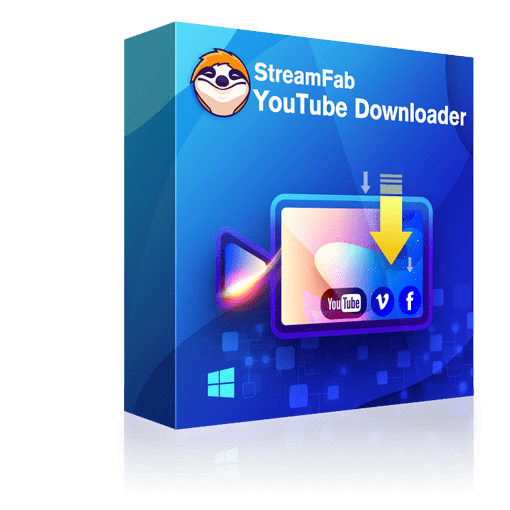
- 最大8Kの動画までダウンロード可能(フルHD、4Kにも対応)
- 320kbpsのMP3音声抽出も可能
- 字幕付き動画の保存も対応(SRT or 内蔵)
- プレイリストやチャンネル単位で一括ダウンロードOK
- MP4やMKVなどに自動でエンコード
- Windows/Mac両対応。Apple Siliconにも完全対応
- YouTube、TikTok、Instagramなど1000サイト以上に対応
StreamFab YouTubeダウンローダーProの徹底レビューによって、Zeemoと比べて、StreamFabが圧倒的に優れているポイントもあります。
| 機能 | Zeemo | StreamFab |
|---|---|---|
| 解像度 | 最大360p〜720p | 最大8Kまで対応 |
| 一括ダウンロード | 非対応 or 限定的 | プレイリストやチャンネル単位でOK |
| 音声抽出 | 制限あり | MP3高音質で抽出可 |
| 対応形式 | 主にWeb再生 | MP4/MKV形式でローカル保存可 |
| 安定性 | YouTube仕様変更に影響されやすい | 頻繁なアップデートで仕様変更にも即対応 |
| 字幕機能 | 編集・生成中心 | 字幕付き動画保存が可能(視聴用) |
StreamFab YouTube ダウンローダー Proの使い方も簡単、数クリックだけで高画質のYouTube動画がダウンロードできます。
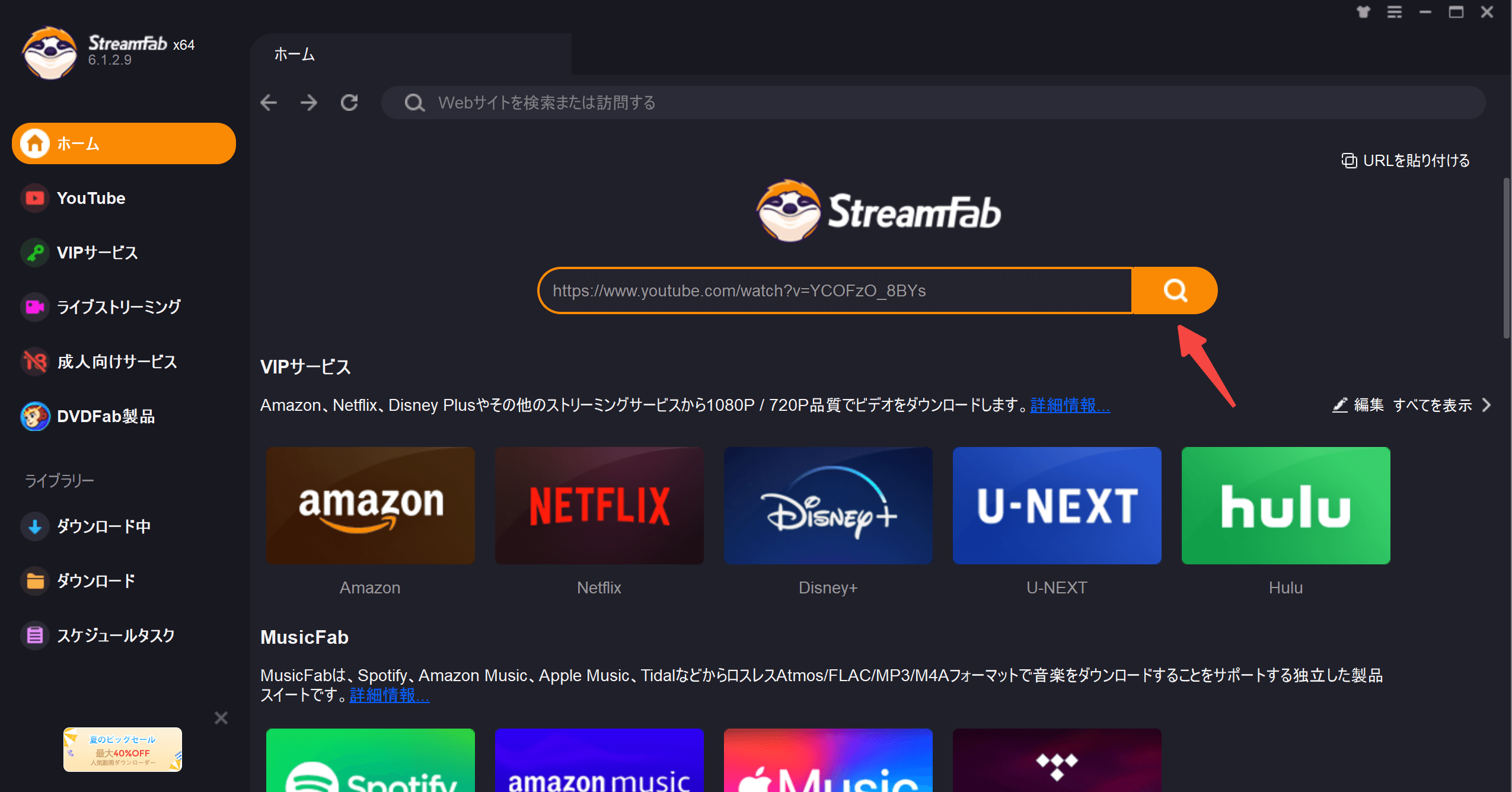
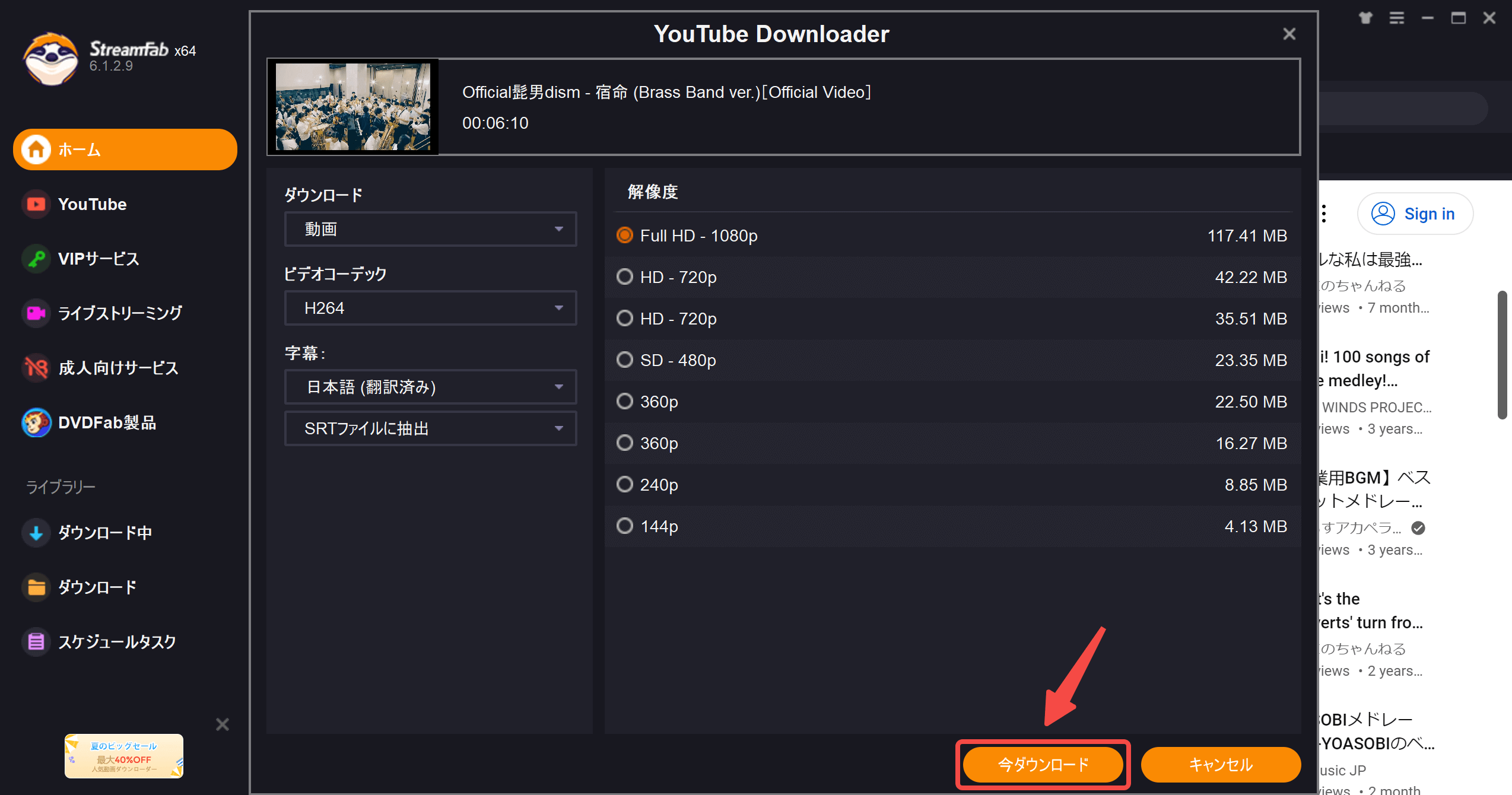
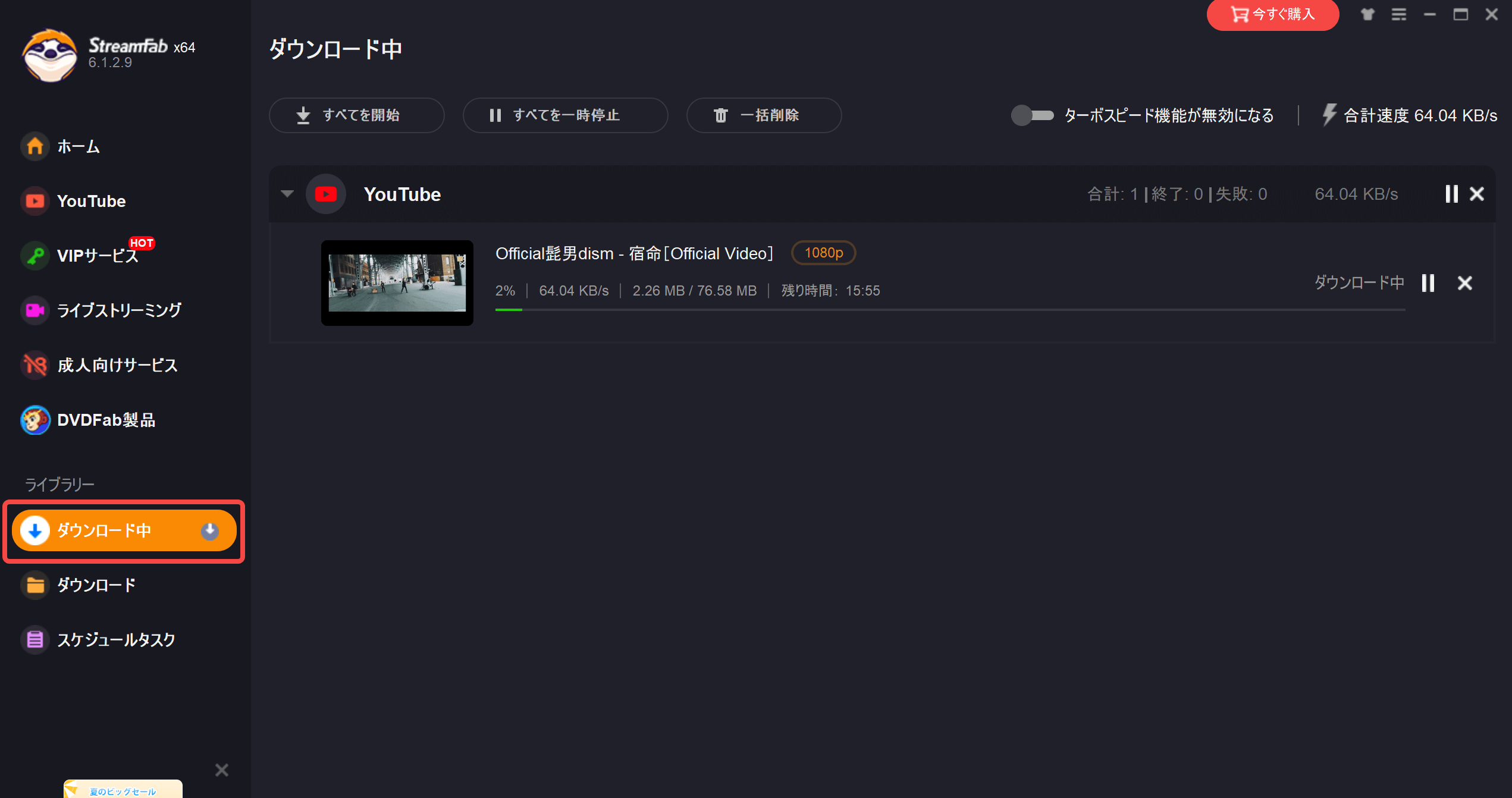
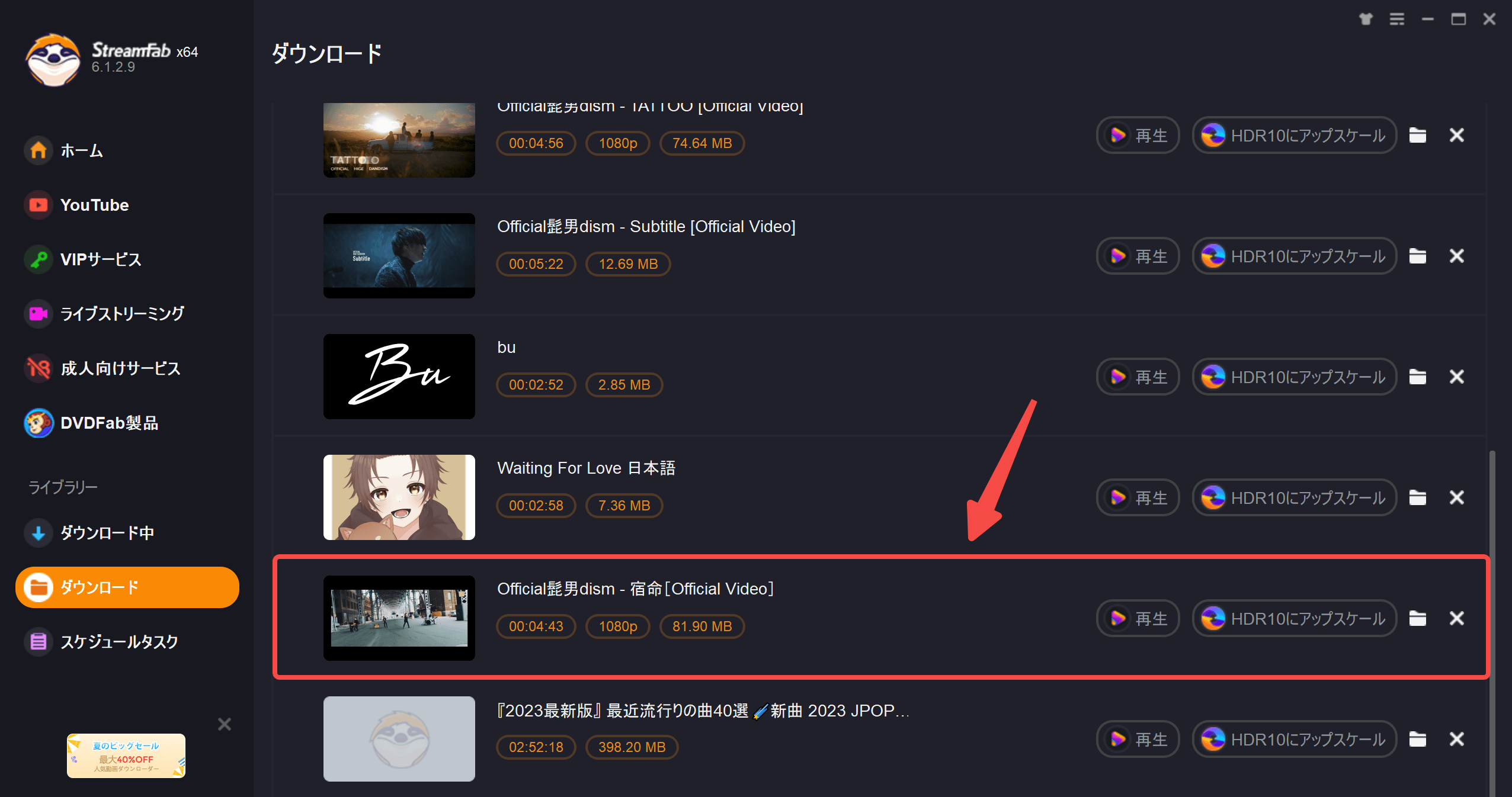
まとめ
Zeemoは字幕生成や翻訳に特化した便利なツールですが、YouTube動画のダウンロード機能については制限が多く、用途によっては物足りなさを感じる場面もあります。画質・安定性・保存形式にこだわるなら、専用ダウンローダーの導入が現実的な選択肢です。中でも「StreamFab YouTube ダウンローダー Pro」は、高画質・高機能・使いやすさの三拍子が揃った優秀な代替手段としておすすめできます。